| 文書番号:3264 |
| Q.HDDにデータをコピーする方法
|
|
| |
一般的な保存(コピー)方法を3つご案内します。
| ※ 注意 ※ |
|

外付けHDDは、必ずしも壊れない機器ではございません。
破損や紛失などで、データがなくなることに備え、元データはパソコンに残しておくことをおすすめします。
|
【その1】 コピー・アンド・ペースト(コピー → 貼り付け)
1.コピーしたいデータにカーソルを合わせて右クリックし、「コピー」をクリック
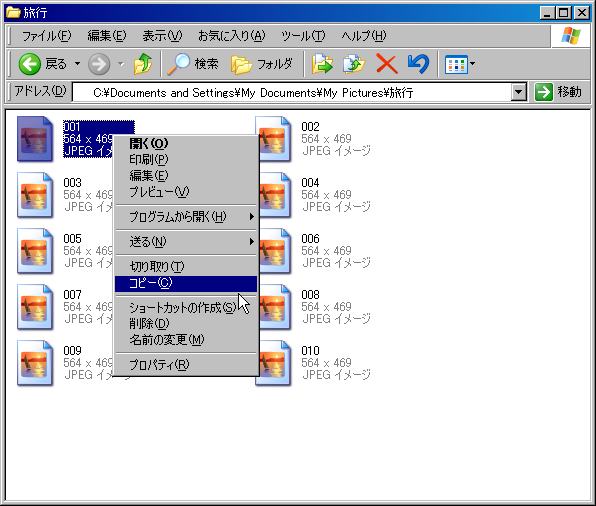
2.「マイコンピュータ」の「ボリューム」(製品によって名称が異る場合があります)を開く。
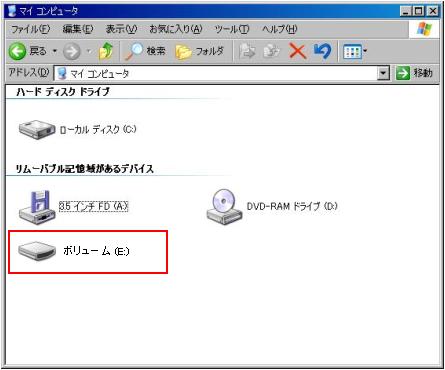
3.開いた外付けHDDのウィンドウの上で右クリックし、「貼り付け」をクリック
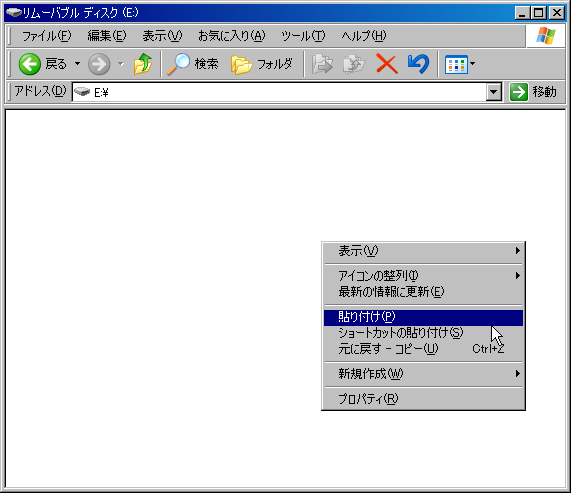
【その2】 送る
コピーしたいデータを右クリック-「送る」-「ボリューム」(製品によって名称が異なる場合があります)をクリック。
(メニューの中にボリュームが出てこない場合は以下を参照してください)
⇒ ショートカットメニューの「送る」にUSBメモリドライブが表示されません。
上記Q&AではUSBメモリなどのリムーバブルディスクの場合を紹介していますが、HDDの場合はリムーバブルディスクではなくボリュームに置き換えてください。
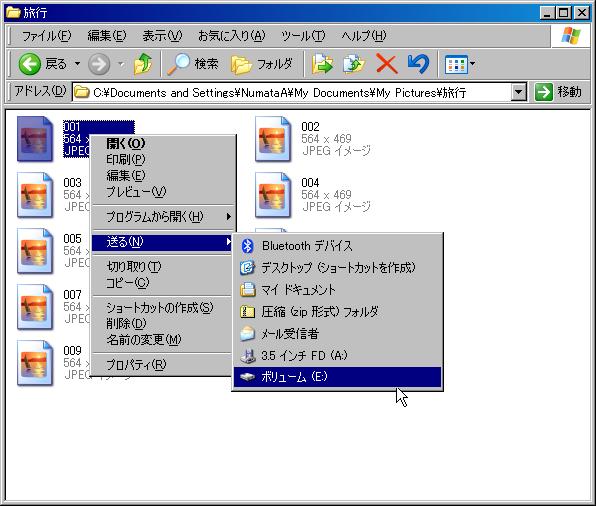
【その3】 ドラッグ・アンド・ドロップ
1.コピーしたいデータがあるウィンドウと、外付けHDDのウィンドウを開く
2.コピーしたいデータを左クリック(ドラッグ)したまま、外付けHDDのウィンドウの中にポインタを移動させる
3.保存したい場所までマウスポインタを移動し、左ボタンを離す(ドロップ)
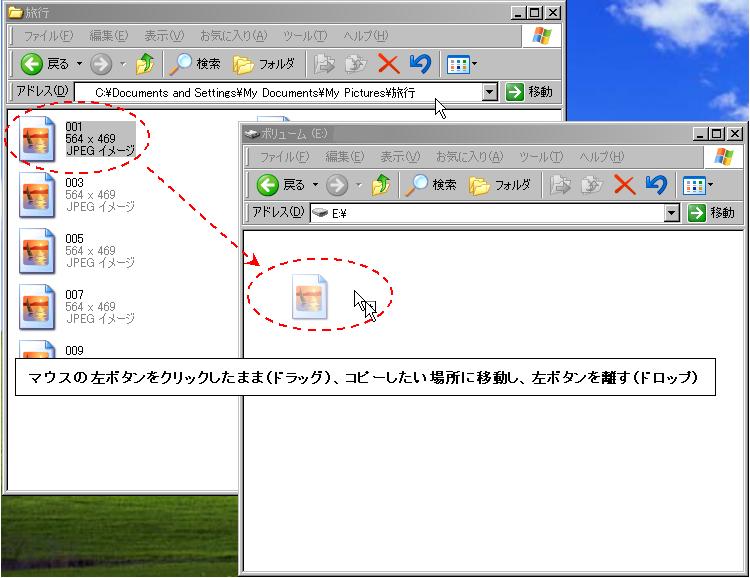
以上でデータのコピーができます。
今回ご紹介しました外付けHDDへの保存方法など、Windowsの基本的な操作方法は、弊社では、サポートしておりません。
当社でご用意している製品Q&Aをお調べいただくか、有償のサポートをご使用ください。
|
| 作成日時:2011-12-25 |
| 更新日時:2024-12-05 |

|